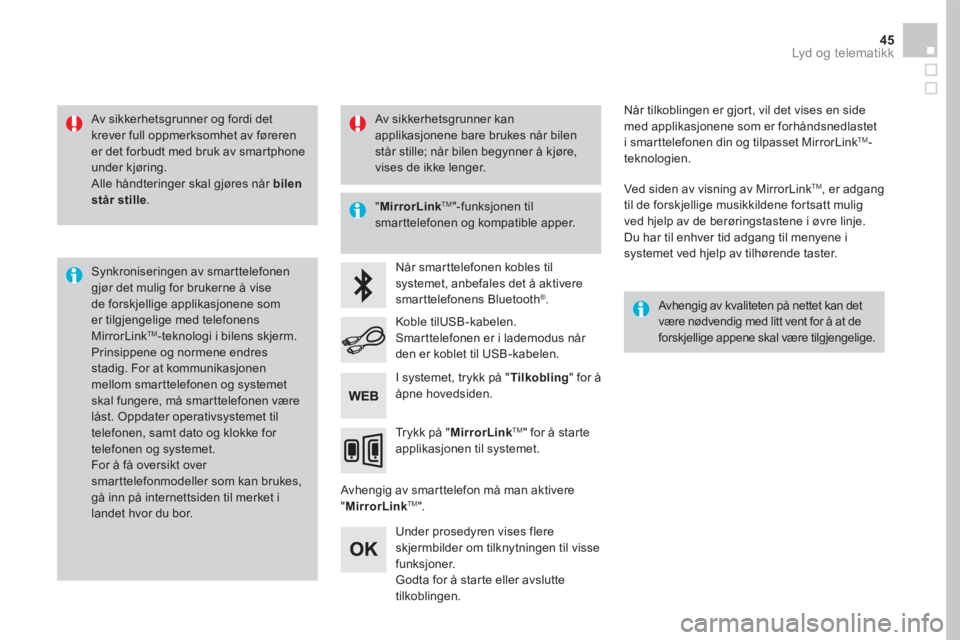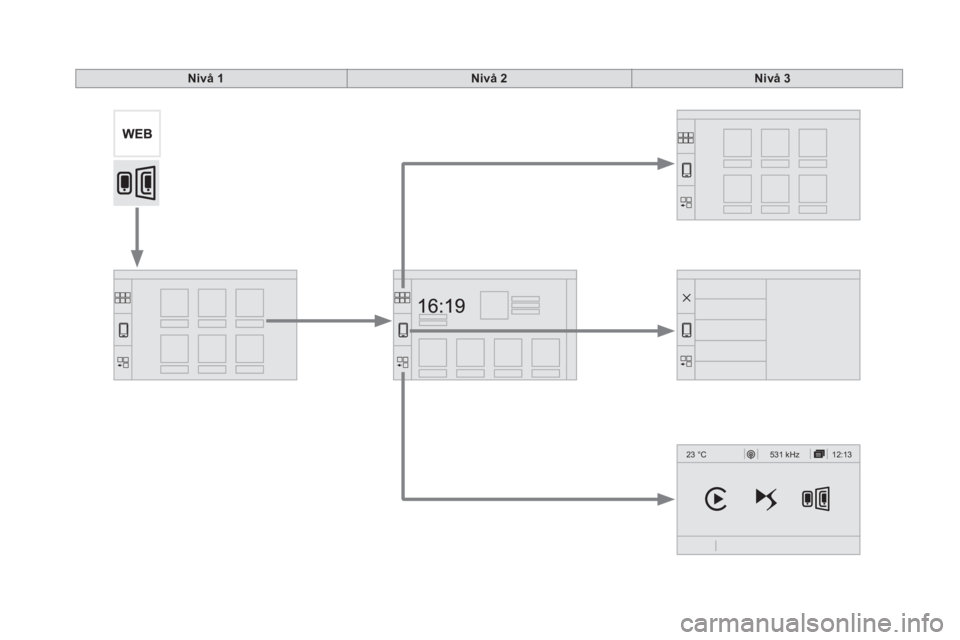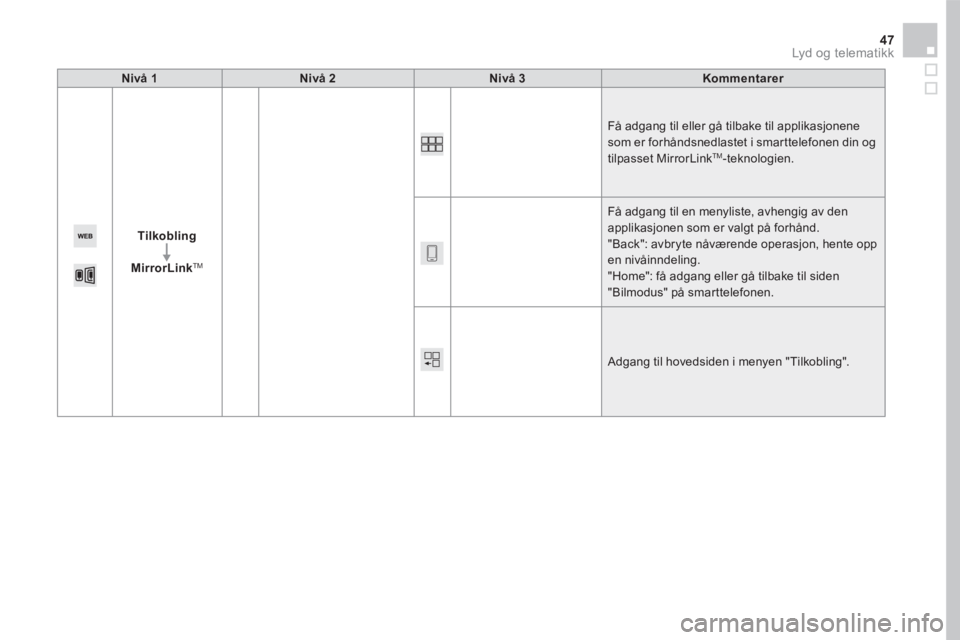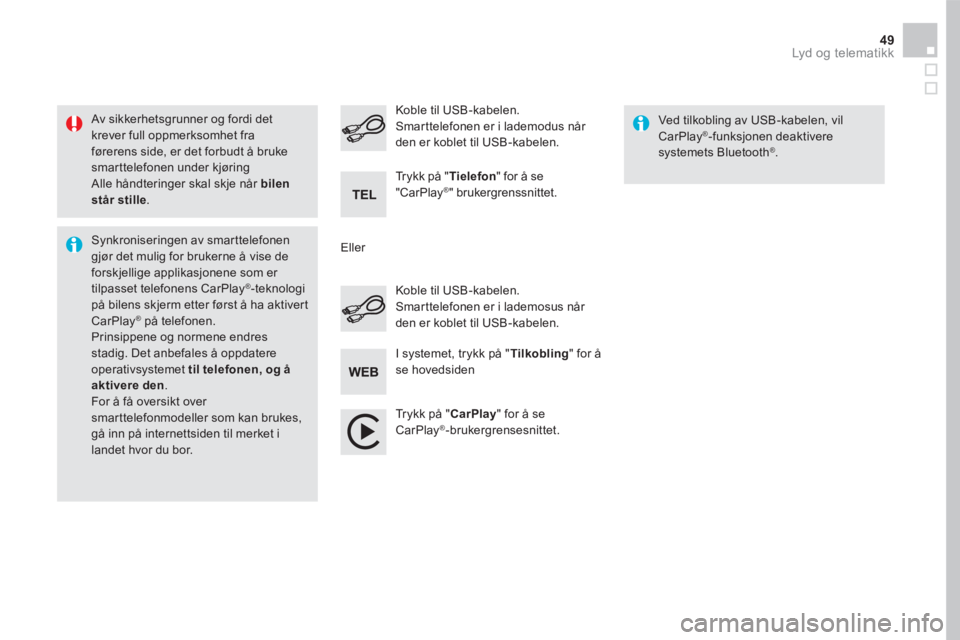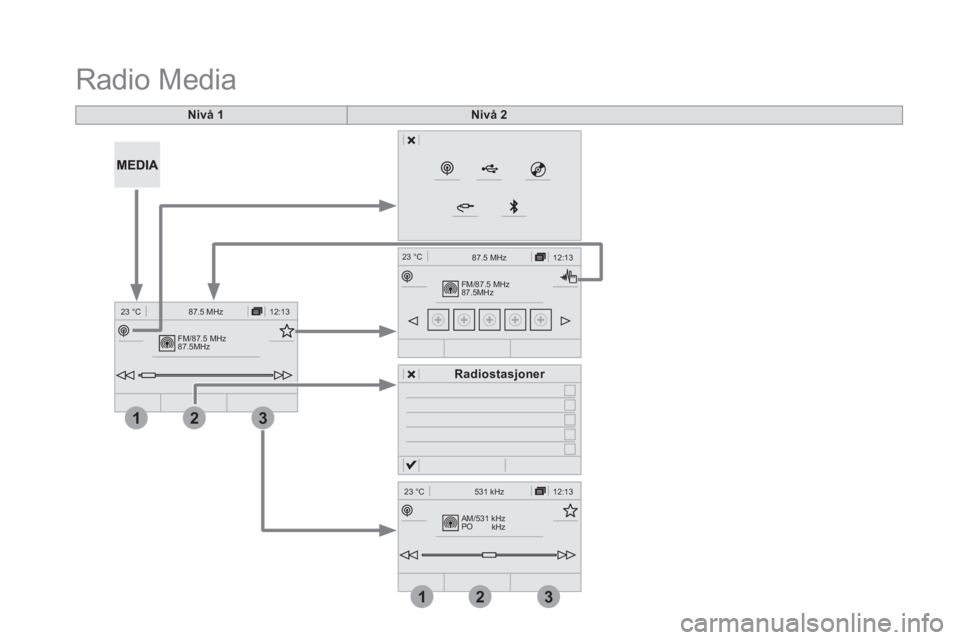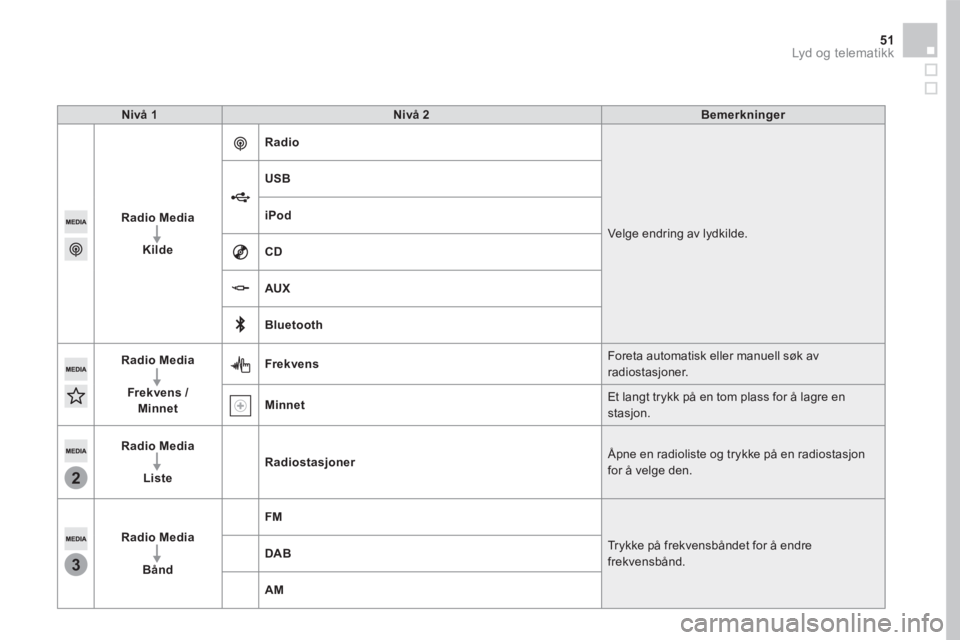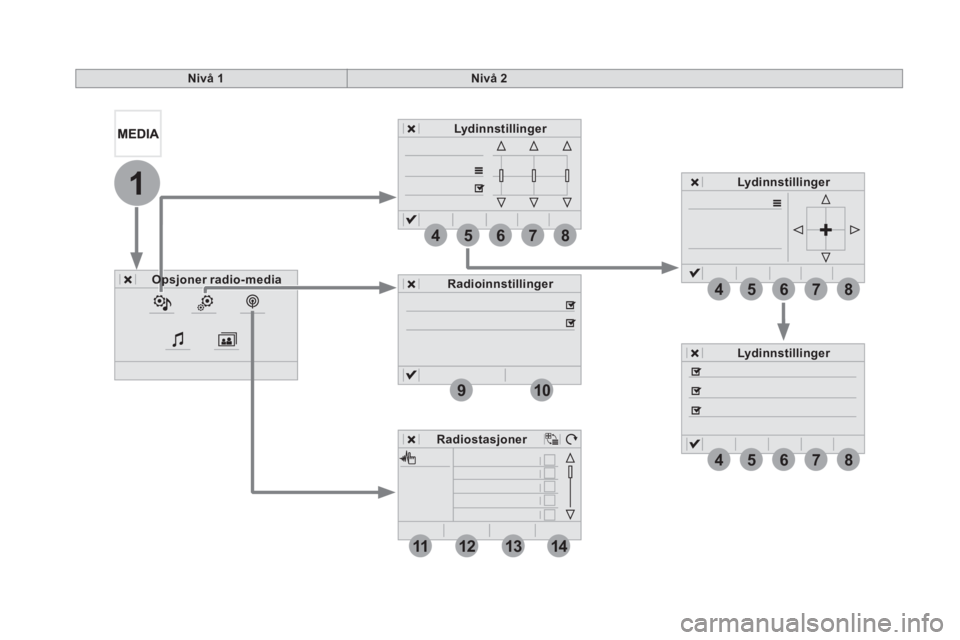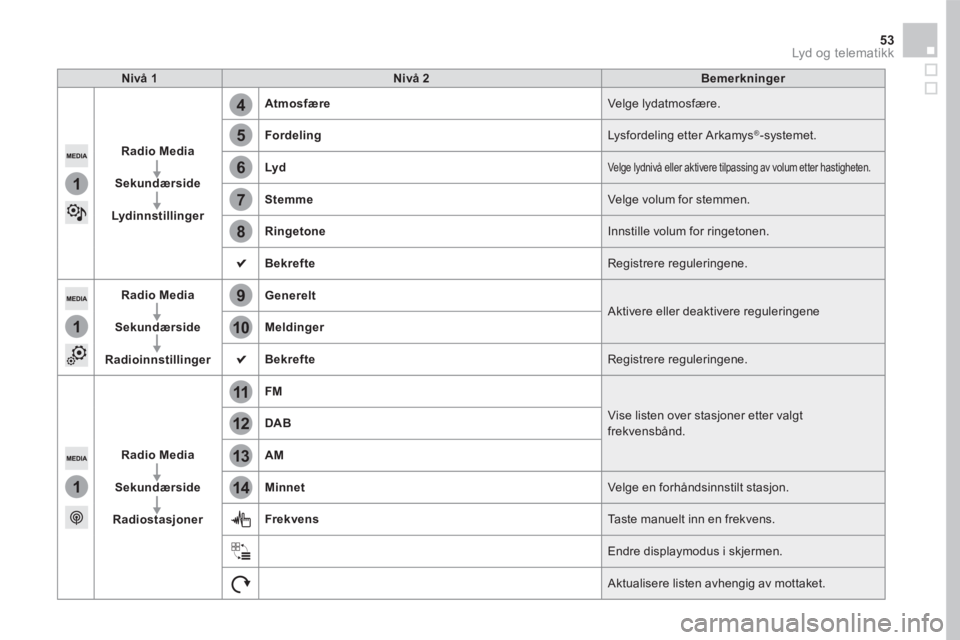CITROEN DS5 HYBRID 2016 InstruksjonsbØker (in Norwegian)
DS5 HYBRID 2016
CITROEN
CITROEN
https://www.carmanualsonline.info/img/9/44583/w960_44583-0.png
CITROEN DS5 HYBRID 2016 InstruksjonsbØker (in Norwegian)
Trending: ad blue, USB port, phone, reset, isofix, park assist, MPG
Page 651 of 780
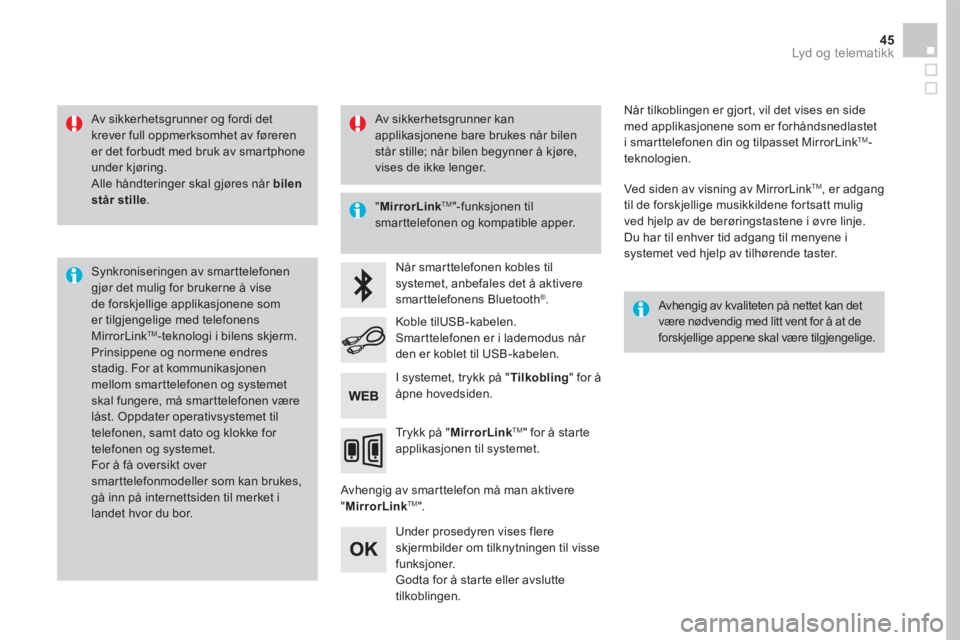
45 Lyd og telematikk
Av sikkerhetsgrunner og fordi det krever full oppmerksomhet av føreren er det forbudt med bruk av smartphone under kjøring. Alle håndteringer skal gjøres når bilen står stille .
Synkroniseringen av smarttelefonen gjør det mulig for brukerne å vise de forskjellige applikasjonene som er tilgjengelige med telefonens MirrorLink TM -teknologi i bilens skjerm. Prinsippene og normene endres stadig. For at kommunikasjonen mellom smarttelefonen og systemet skal fungere, må smarttelefonen være låst. Oppdater operativsystemet til telefonen, samt dato og klokke for telefonen og systemet. For å få oversikt over smarttelefonmodeller som kan brukes, gå inn på internettsiden til merket i landet hvor du bor.
" MirrorLinkTM "-funksjonen til smarttelefonen og kompatible apper.
Avhengig av kvaliteten på nettet kan det være nødvendig med litt vent for å at de forskjellige appene skal være tilgjengelige.
Når smarttelefonen kobles til systemet, anbefales det å aktivere smarttelefonens Bluetooth ® .
Avhengig av smarttelefon må man aktivere " MirrorLinkTM ".
Under prosedyren vises flere skjermbilder om tilknytningen til visse funksjoner. Godta for å starte eller avslutte tilkoblingen.
Koble tilUSB-kabelen. Smarttelefonen er i lademodus når den er koblet til USB-kabelen.
Trykk på " MirrorLinkTM " for å starte applikasjonen til systemet.
Når tilkoblingen er gjort, vil det vises en side med applikasjonene som er forhåndsnedlastet i smarttelefonen din og tilpasset MirrorLink TM -teknologien.
Ved siden av visning av MirrorLink TM , er adgang til de forskjellige musikkildene fortsatt mulig ved hjelp av de berøringstastene i øvre linje. Du har til enhver tid adgang til menyene i systemet ved hjelp av tilhørende taster.
I systemet, trykk på " Tilkobling " for å åpne hovedsiden.
Av sikkerhetsgrunner kan applikasjonene bare brukes når bilen står stille; når bilen begynner å kjøre, vises de ikke lenger.
Page 652 of 780
12:13
23 °C531 kHz
Nivå 1Nivå 2Nivå 3
Page 653 of 780
47 Lyd og telematikk
Nivå 1Nivå 2Nivå 3Kommentarer
Tilkobling
MirrorLinkTM
Få adgang til eller gå tilbake til applikasjonene som er forhåndsnedlastet i smarttelefonen din og tilpasset MirrorLink TM -teknologien.
Få adgang til en menyliste, avhengig av den applikasjonen som er valgt på forhånd. "Back": avbryte nåværende operasjon, hente opp en nivåinndeling. "Home": få adgang eller gå tilbake til siden "Bilmodus" på smarttelefonen.
Adgang til hovedsiden i menyen "Tilkobling".
Page 654 of 780
12:13
23 °C531 kHz
Tilkobling smartphones CarPlay ® Tilkobling smartphones CarPlay ® Tilkobling smartphones CarPlay
Page 655 of 780
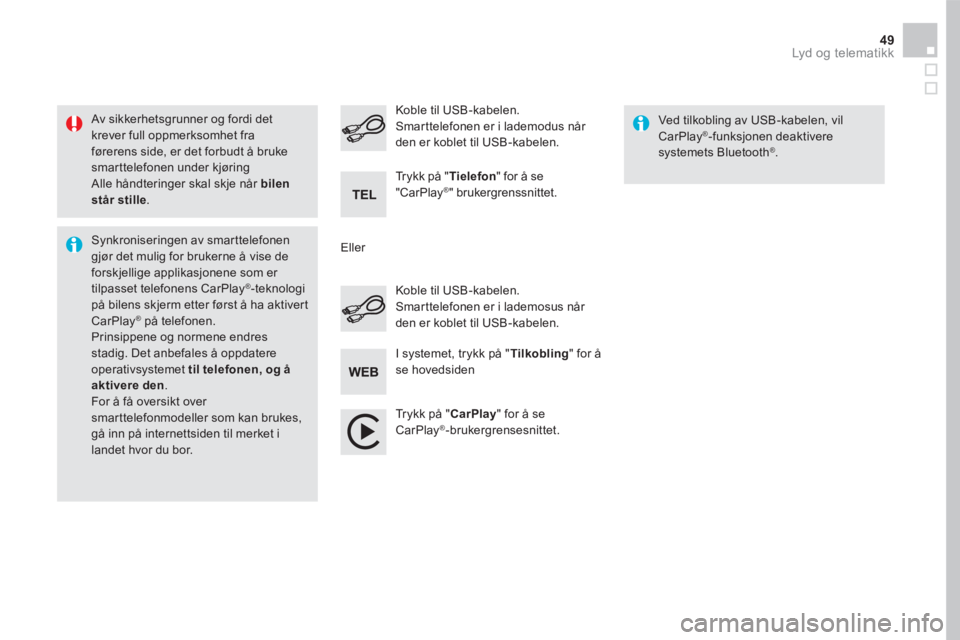
49 Lyd og telematikk
Av sikkerhetsgrunner og fordi det krever full oppmerksomhet fra førerens side, er det forbudt å bruke smarttelefonen under kjøring Alle håndteringer skal skje når bilen står stille .
Synkroniseringen av smarttelefonen gjør det mulig for brukerne å vise de forskjellige applikasjonene som er tilpasset telefonens CarPlay®-teknologi på bilens skjerm etter først å ha aktivert CarPlay® på telefonen. ® på telefonen. ®
Prinsippene og normene endres stadig. Det anbefales å oppdatere operativsystemet til telefonen, og å aktivere den . For å få oversikt over smarttelefonmodeller som kan brukes, gå inn på internettsiden til merket i landet hvor du bor.
Koble til USB-kabelen. Smarttelefonen er i lademosus når den er koblet til USB-kabelen.
Koble til USB-kabelen. Smarttelefonen er i lademodus når den er koblet til USB-kabelen.
Trykk på " Tielefon " for å se "CarPlay ® " brukergrenssnittet.
Trykk på "CarPlay" for å se CarPlay®- brukergrensesnittet.
Ved tilkobling av USB-kabelen, vil CarPlay®-funksjonen deaktivere systemets Bluetooth®.
I systemet, trykk på " Tilkobling " for å se hovedsiden
Eller
Page 656 of 780
FM/87.5 MHz
87.5MHz 12:13
23 °C 87.5 MHz
213
FM/87.5 MHz
87.5MHz 12:13
87.5 MHz
23 °C
AM/531 kHz
PO
kHz 12:13
23 °C 531 kHz
213
Radio Media
Nivå 1Nivå 2
Radiostasjoner
Page 657 of 780
3
2
51 Lyd og telematikk
Nivå 1Nivå 2Bemerkninger
Radio Media
Kilde
Radio
Velge endring av lydkilde.
USB
iPod
CD
AUX
Bluetooth
Radio Media
Frekvens / Minnet
Frekvens Foreta automatisk eller manuell søk av radiostasjoner.
Minnet Et langt trykk på en tom plass for å lagre en stasjon.
Radio Media
ListeRadiostasjoner Åpne en radioliste og trykke på en radiostasjon for å velge den.
Radio Media
Bånd
FM
Trykke på frekvensbåndet for å endre frekvensbånd. DAB
AM
Page 658 of 780
1
85674
910
12131411
8
8
5
5
6
6
7
7
4
4
Nivå 1Nivå 2
Opsjoner radio-mediaOpsjoner radio-mediaOpsjoner radio-mediaOpsjoner radio-mediaOpsjoner radio-media
Lydinnstillinger
Lydinnstillinger
Lydinnstillinger
Radioinnstillinger
Radiostasjoner
Page 659 of 780
5
12
8
6
13
14
9
7
10
11
1
1
1
4
53 Lyd og telematikk
Nivå 1Nivå 2Bemerkninger
Radio Media
Sekundærside
Lydinnstillinger
Atmosfære Velge lydatmosfære.
Fordeling Lysfordeling etter Arkamys ® -systemet.
Lyd Velge lydnivå eller aktivere tilpassing av volum etter hastigheten.
Stemme Velge volum for stemmen.
Ringetone Innstille volum for ringetonen.
Bekrefte Registrere reguleringene.
Radio Media
Sekundærside
Radioinnstillinger
Generelt Aktivere eller deaktivere reguleringene Meldinger
Bekrefte Registrere reguleringene.
Radio Media
Sekundærside
Radiostasjoner
FM
Vise listen over stasjoner etter valgt frekvensbånd. DAB
AM
Minnet Velge en forhåndsinnstilt stasjon.
Frekvens Taste manuelt inn en frekvens.
Endre displaymodus i skjermen.
Aktualisere listen avhengig av mottaket.
Page 660 of 780
19
1
1516171814
Nivå 1Nivå 2
Opsjoner radio-media
Bilder
USB
Trending: ABS, sport mode, parking brake, adblue, instrument panel, display, park assist